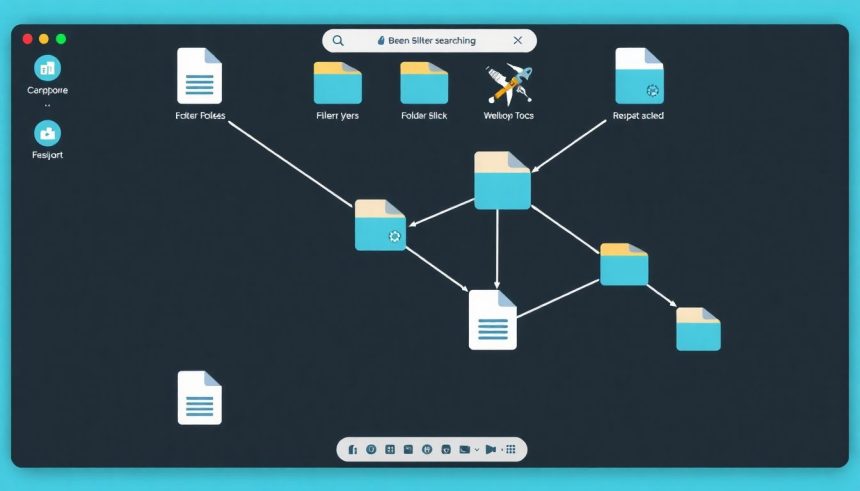Az Apple macOS operációs rendszerének szívében egy olyan alapvető eszköz rejlik, amely minden felhasználó számára elengedhetetlen a mindennapi munkavégzéshez és a rendszerrel való interakcióhoz: ez a Finder. A Finder nem csupán egy egyszerű fájlkezelő; sokkal inkább tekinthető a macOS grafikus felhasználói felületének gerincének, amelyen keresztül hozzáférhetünk a fájlokhoz, mappákhoz, alkalmazásokhoz, hálózati erőforrásokhoz, és gyakorlatilag mindenhez, ami a Macen történik. Ez a cikk részletesen bemutatja a Finder működését, alapvető és haladó funkcióit, valamint tippeket ad a hatékony használatához, hogy minden Mac-felhasználó a legtöbbet hozhassa ki ebből a sokoldalú eszközből.
A Finder már az első Macintosh rendszerek óta a macOS (korábban Mac OS X) szerves része, és az évek során folyamatosan fejlődött, alkalmazkodva az új technológiákhoz és felhasználói igényekhez. Neve, a „Finder” (kereső) is arra utal, hogy elsődleges célja a fájlok és információk könnyű megtalálása és kezelése. Bár intuitívnak tűnik, a felszín alatt számos rejtett funkciót és testreszabási lehetőséget kínál, amelyek jelentősen felgyorsíthatják a munkafolyamatokat és javíthatják a felhasználói élményt.
A modern digitális környezetben, ahol a fájlok mennyisége exponenciálisan növekszik, egy hatékony fájlkezelő alkalmazás elengedhetetlen a rendszerezéshez és a termelékenység fenntartásához. A Finder nem csak ezt a szerepet tölti be, hanem a macOS ökoszisztémájába mélyen beágyazódva kínál olyan integrált megoldásokat, amelyek messze túlmutatnak egy egyszerű fájlkezelő program képességein. A továbbiakban részletesen megvizsgáljuk, hogyan segíti a Finder a felhasználókat a macOS fájlkezelés minden aspektusában.
A Finder felülete és anatómiája: ismerkedés az alapokkal
A Finder ablaka az elsődleges felület, amellyel a felhasználók interakcióba lépnek. Ennek megértése kulcsfontosságú a hatékony navigációhoz és fájlkezeléshez. Az ablak több jól elkülönülő részből áll, amelyek mindegyike specifikus funkcióval rendelkezik, és együttesen biztosítják a felhasználó számára a teljes kontrollt a fájlrendszer felett.
A címsor és az eszköztár: a gyors hozzáférés központja
Minden Finder ablak tetején található a címsor, amely az aktuális mappa nevét jeleníti meg, ezzel segítve a felhasználót a tájékozódásban. A címsor jobb oldalán gyakran láthatunk navigációs gombokat (vissza és előre), amelyek a böngészési előzményekben való mozgást teszik lehetővé, hasonlóan egy webböngészőhöz. Mellettük kap helyet a keresőmező, amely a Spotlight technológiájára épülve azonnali keresést biztosít.
Az eszköztár közvetlenül a címsor alatt helyezkedik el, és testreszabható gombokat tartalmaz a gyakran használt műveletekhez. Ezek lehetnek például az új mappa létrehozása, fájlok törlése, megosztás, a különböző nézetmódok váltása, vagy a rendezési opciók. Az eszköztár elemei könnyen átrendezhetők, sőt, további funkciók is hozzáadhatók a macOS beépített parancsaiból vagy akár harmadik féltől származó alkalmazásokból.
Az eszköztár testreszabása rendkívül hasznos lehet a személyes munkafolyamatok optimalizálásához és a macOS hatékonyság növeléséhez. Egy jobb kattintással (vagy Control + kattintással) az eszköztár üres területén előhívható a „Testreszabás…” menüpont, ahol húzással hozzáadhatunk vagy eltávolíthatunk elemeket. Így például gyakran használt alkalmazásokat, parancsikonokat, vagy speciális funkciókat is elhelyezhetünk itt, ezzel jelentősen felgyorsítva a mindennapi feladatok elvégzését.
Az oldalsáv: gyors hozzáférés a fontos helyekhez
A Finder ablak bal oldalán található az oldalsáv, amely a Mac egyik legpraktikusabb navigációs eleme. Itt találhatóak a kedvencek, az iCloud Drive, a helyek (például a Dokumentumok, Letöltések, Alkalmazások mappák), a hálózati megosztások, valamint a csatlakoztatott eszközök, mint például külső merevlemezek vagy USB meghajtók. Az oldalsáv elemei szintén testreszabhatók a Finder Beállítások (⌘,) menüpontjában, az „Oldalsáv” fül alatt, ahol bejelölhetjük, mely mappák vagy eszközök jelenjenek meg.
„Az oldalsáv nem csupán egy navigációs panel; ez a személyes digitális térképünk, amelyen keresztül azonnal elérhetjük a legfontosabb célpontokat a Macen.”
A gyakran használt mappákat egyszerűen áthúzhatjuk az oldalsávra, hogy gyors hozzáférést biztosítsunk hozzájuk. Ez különösen hasznos, ha projekt-specifikus mappákkal dolgozunk, vagy ha gyakran kell váltanunk különböző helyszínek között. Az elemek sorrendje is tetszőlegesen átrendezhető, így a legfontosabbak mindig kéznél lehetnek. Ez a funkció kulcsfontosságú a Finder testreszabásához.
A tartalomterület és az állapotsor: a lényeg vizuális megjelenítése
Az ablak legnagyobb részét a tartalomterület foglalja el, ahol az aktuálisan kiválasztott mappa tartalma látható. Ez lehet fájlok, mappák, alkalmazások listája vagy ikonjai, a kiválasztott nézetmódtól függően. Az állapotsor az ablak alján helyezkedik el, és hasznos információkat jelenít meg, mint például az aktuális mappában lévő elemek száma, a kiválasztott elemek száma, vagy a rendelkezésre álló lemezterület. Ennek megjelenítése be- és kikapcsolható a Nézet menüből (⌘+/), és rendkívül hasznos lehet a gyors áttekintéshez.
Nézetmódok: a tartalom vizuális megjelenítése
A Finder számos nézetmódot kínál, amelyek segítségével a felhasználók különböző módokon tekinthetik meg a fájlokat és mappákat. Mindegyik nézetnek megvannak a maga előnyei, és az optimális használat érdekében érdemes ismerni a különbségeket, hogy a feladathoz legmegfelelőbb megjelenítési módot választhassuk.
Ikonnézet: a vizuális böngészéshez
Az ikonnézet (⌘1) a legvizuálisabb megjelenítési mód, ahol a fájlok és mappák nagy ikonokként jelennek meg. Ez ideális fotók, videók és egyéb vizuális tartalmak böngészéséhez, mivel a fájlok előnézete (thumbnail) segíti a gyors azonosítást anélkül, hogy meg kellene nyitni azokat. Az ikonok mérete és elrendezése testreszabható a Nézet menü „Megjelenítési opciók” (⌘J) pontjában, ahol beállíthatjuk a rácsozatot, az ikonok méretét, a szövegméretet, és akár a háttérképet is, így személyre szabva a böngészési élményt.
Listanézet: a részletes adatok áttekintéséhez
A listanézet (⌘2) egy rendezett táblázatos formában mutatja be a fájlokat és mappákat, oszlopokba rendezve az olyan attribútumokat, mint a név, a módosítás dátuma, a méret, a típus és a címkék. Ez a nézet kiválóan alkalmas nagy mennyiségű fájl rendezésére és szűrésére, különösen, ha a fájlokról részletes információkra van szükségünk. Az oszlopok sorrendje és láthatósága szintén testreszabható a „Megjelenítési opciók” menüben, lehetővé téve a releváns adatok gyors áttekintését. Ez a nézetmód a macOS fájlkezelés egyik legpraktikusabb formája a rendszerezés szempontjából, különösen dokumentumok és táblázatok esetén.
Oszlopnézet: a hierarchikus navigációhoz
Az oszlopnézet (⌘3) egy hierarchikus nézetet biztosít, ahol minden oszlop egy mappát reprezentál. Amikor kiválasztunk egy mappát egy oszlopban, annak tartalma megjelenik a következő oszlopban, lehetővé téve a könnyű navigációt a mappastruktúrában anélkül, hogy több ablakot kellene megnyitni. Ez a nézet különösen hasznos, ha mélyen beágyazott mappákban keresünk, és látni szeretnénk az aktuális fájl teljes elérési útját. A jobb oldali oszlopban gyakran megjelenik a kiválasztott fájl előnézete és metaadatai.
Galérianézet: a médiafájlok gyors áttekintéséhez
A galérianézet (⌘4) a macOS Mojave óta elérhető, és a vizuális tartalomra fókuszál. A kiválasztott fájl nagy előnézetét jeleníti meg a középső panelen, míg a többi fájl miniatűrjei az ablak alján, egy görgethető sávban láthatók. A jobb oldali panelen részletes metaadatok és Gyorsműveletek (Quick Actions) érhetők el, amelyek segítségével például képeket forgathatunk, PDF-eket kombinálhatunk vagy videókat vághatunk közvetlenül a Finderből. Ez a nézet rendkívül hatékony a médiafájlok gyors áttekintésére és alapvető szerkesztésére, jelentősen felgyorsítva a kreatív munkafolyamatokat.
Fájlok és mappák kezelése: az alapvető műveletek
A Finder elsődleges célja a fájlok és mappák hatékony kezelése. Ez magában foglalja a létrehozást, másolást, áthelyezést, átnevezést és törlést. Ezek a műveletek számos módon elvégezhetők, a menüsoron, a helyi menüből vagy billentyűparancsokkal, amelyek mindegyike a felhasználó kényelmét és hatékonyságát szolgálja.
Navigáció a Finderben: a Mac digitális térképén
A navigáció a Finderben intuitív és többféleképpen is megközelíthető. A bal és jobb nyílgombok (vissza és előre) az előző és következő megtekintett mappákhoz visznek, akárcsak egy böngészőben. A „Go” (Ugrás) menü számos gyors hozzáférési pontot kínál, mint például a „Home” (Kezdőlap), „Documents” (Dokumentumok), „Applications” (Alkalmazások), „Downloads” (Letöltések), „Recents” (Legutóbbiak), valamint a „Go to Folder…” (Ugrás mappához…) (⇧⌘G), amely lehetővé teszi egy pontos elérési út megadását, ideértve a rejtett rendszermappákat is.
A Path Bar (Elérési út sáv), amely a Nézet menüből aktiválható, az ablak alján jeleníti meg az aktuális mappa teljes elérési útvonalát. Ez rendkívül hasznos, ha látni szeretnénk, hol is tartózkodunk a fájlrendszer hierarchiájában, és gyorsan feljebb vagy lejjebb navigálhatunk a mappastruktúrában. Egy elemre duplán kattintva a Path Bar-on, azonnal oda navigálhatunk, ami jelentősen felgyorsítja a macOS navigációt.
Létrehozás, másolás, áthelyezés és átnevezés: a mindennapi műveletek
Új mappa létrehozása: A Finder ablakban a „Fájl” menüből választhatjuk az „Új mappa” (⇧⌘N) opciót, vagy jobb kattintással a tartalomterületen a „Új mappa” lehetőséget. Ez gyorsan rendszerezi a fájlokat.
Fájlok másolása és áthelyezése: A fájlokat egyszerűen áthúzhatjuk egyik mappából a másikba. Ha ugyanazon a lemezen belül húzzuk át, akkor áthelyezzük; ha másik lemezre, akkor másoljuk. A másolás kényszerítéséhez tartsuk lenyomva az Option (Alt) billentyűt húzás közben, az áthelyezéshez pedig a Command (⌘) billentyűt. A klasszikus másolás (⌘C) és beillesztés (⌘V) is működik. Az áthelyezéshez (cut) a ⌘X parancsot nem közvetlenül támogatja a Finder, helyette ⌘C, majd ⌘OptionV kombinációval lehet beilleszteni az áthelyezett elemet, ami egy speciális Finder funkció.
Fájlok átnevezése: Egy fájl vagy mappa nevére kattintva (vagy Enter billentyűvel) átírhatjuk azt. Több fájl egyszerre történő átnevezésére is van lehetőség: jelöljük ki őket, majd jobb kattintással válasszuk az „Elemek átnevezése” opciót, ami számos rugalmas lehetőséget kínál a fájlnevek módosítására (szöveg hozzáadása, formátum módosítása, szöveg cseréje), ezzel megkönnyítve a fájlok rendezése Mac gépen.
Fájlok törlése és a Kuka: a nem kívánt elemek kezelése
A fájlokat a Finderben többféleképpen törölhetjük: áthúzhatjuk őket a Dockon lévő Kukába, kijelölhetjük és megnyomhatjuk a ⌘⌫ (Command + Backspace) billentyűkombinációt, vagy a „Fájl” menüből választhatjuk a „Áthelyezés a Kukába” opciót. A Kuka tartalma addig marad ott, amíg manuálisan ki nem ürítjük (jobb kattintás a Kukán, „Kuka ürítése”). Fontos megjegyezni, hogy a Kuka ürítése után a fájlok véglegesen eltávolításra kerülnek a rendszerből, bár adatmentő szoftverekkel bizonyos esetekben még visszaállíthatók lehetnek, hacsak nem használtunk biztonságos törlést.
A Quick Look és a Gyorsműveletek: azonnali betekintés és szerkesztés
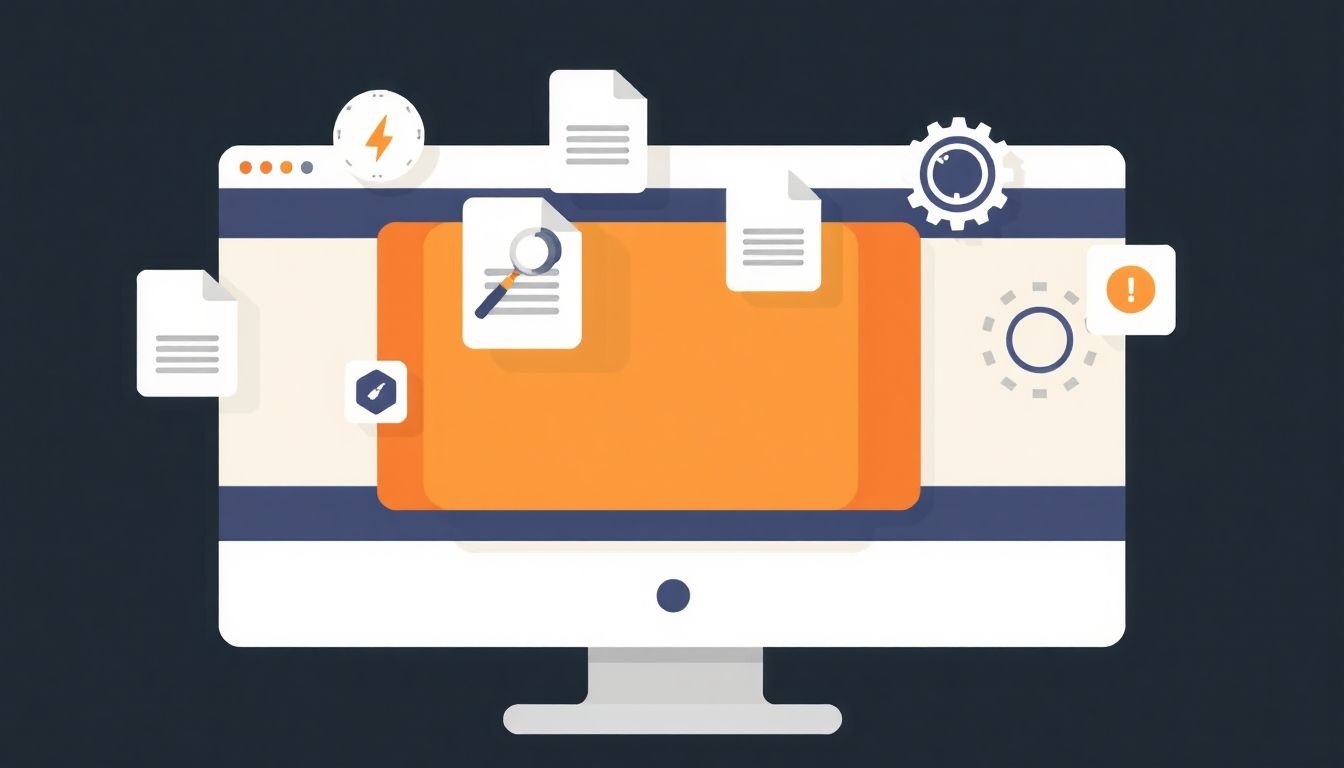
A Quick Look (Gyorsnézet) az egyik legkedveltebb macOS tipp a hatékonyság növelésére. Egy fájl kijelölése után a Space (szóköz) billentyű megnyomásával azonnal megtekinthetjük annak tartalmát anélkül, hogy megnyitnánk a hozzá tartozó alkalmazást. Támogatja a legtöbb fájltípust, beleértve a dokumentumokat (PDF, Word, Excel, Keynote, Pages), képeket, videókat, hangfájlokat, sőt még a ZIP archívumokat is. A Quick Look ablakban navigálhatunk a mappában lévő többi fájl között a nyílgombokkal, vagy akár teljes képernyőre is válthatunk, ami rendkívül gyors áttekintést biztosít.
A macOS Mojave óta a Quick Look ablakba integrálták a Gyorsműveleteket (Quick Actions) is. Ezek a kontextusfüggő gombok lehetővé teszik alapvető szerkesztési feladatok elvégzését közvetlenül a Quick Look felületéről. Például egy képfájl esetén vághatjuk, forgathatjuk, vagy megjelölhetjük azt, egy PDF esetén kombinálhatunk több dokumentumot, vagy egy videó esetén levághatjuk a felesleges részeket. Ezek a funkciók jelentősen felgyorsítják a munkafolyamatokat, csökkentve az alkalmazások közötti váltás szükségességét, és növelve a Finder funkciók sokoldalúságát.
Aliasok: parancsikonok a Macen
Az aliasok a Windows parancsikonjainak felelnek meg a Macen. Ezek speciális fájlok, amelyek egy másik fájlra, mappára vagy alkalmazásra mutatnak. Az aliasok létrehozása rendkívül egyszerű: jelöljünk ki egy elemet, majd a „Fájl” menüből válasszuk az „Alias létrehozása” (⌘L) opciót, vagy tartsuk lenyomva a Command és Option billentyűket, miközben áthúzzuk az elemet egy másik helyre. Az aliasok hasznosak, ha gyakran használt elemeket szeretnénk könnyen elérhetővé tenni anélkül, hogy az eredeti fájlt áthelyeznénk, ezzel rendszerezve a macOS navigációt.
Egy alias törlése nem törli az eredeti fájlt, és fordítva. Ha az eredeti fájl átnevezésre vagy áthelyezésre kerül, az alias megpróbálja követni azt, ami a macOS fájlkezelés egyik intelligens funkciója. Ez biztosítja, hogy az aliasok továbbra is működőképesek maradjanak, még akkor is, ha az eredeti elem helye megváltozik. Az aliasok különösen hasznosak lehetnek a Dockra, az oldalsávra vagy az asztalra helyezve, hogy a legfontosabb mappák vagy alkalmazások mindig egy kattintásra legyenek.
Címkék: a rendszerezés új dimenziója
A címkék (Tags) a macOS egyik alulértékelt, mégis rendkívül hatékony rendszerező funkciója. Lehetővé teszik a fájlok és mappák kategorizálását anélkül, hogy azok fizikai helyét megváltoztatnánk. Egy fájlhoz több címke is hozzárendelhető, és a címkék színekkel is megkülönböztethetők. Ezáltal a felhasználók rugalmasan szervezhetik tartalmaikat projektek, prioritások, témák vagy bármilyen más egyéni kritérium szerint, ami jelentősen javítja a fájlok rendezése Mac gépen.
Címkék hozzáadása: Egy fájlhoz vagy mappához címkét adhatunk a helyi menüből („Címkék”), a Finder ablak eszköztárán lévő címke ikonra kattintva, vagy a „Fájl” menüből. A címkék megjelennek az oldalsávon is, így egy kattintással elérhetjük az összes olyan fájlt, amely egy adott címkével rendelkezik, függetlenül azok tárolási helyétől. Ez a funkció forradalmasítja a hagyományos mappastruktúrára épülő rendszerezést.
A címkék testreszabása a Finder Beállítások „Címkék” fülén történik, ahol új címkéket hozhatunk létre, meglévőket nevezhetünk át, törölhetünk, és akár alapértelmezett címkéket is beállíthatunk a helyi menü számára. A címkék használata drámaian javíthatja a keresési és rendszerezési munkafolyamatokat, különösen nagy mennyiségű fájl esetén, és a macOS hatékonyság egyik kulcsa lehet.
Keresés a Finderben: a Spotlight ereje
A Finder beépített keresési funkciója a macOS Spotlight technológiájára épül, amely rendkívül gyors és hatékony keresést tesz lehetővé a Macen tárolt összes fájl és adat között. A keresőmező minden Finder ablakban megtalálható, vagy a ⌘F billentyűkombinációval is előhívható. A keresés nem csak fájlnevekre terjed ki, hanem a fájlok tartalmára, metaadataira és egyéb attribútumaikra is.
Keresési operátorok és szűrők: a precíz keresés eszközei
A keresés során nem csupán fájlnevekre, hanem a fájlok tartalmára, metaadataira (például létrehozás dátuma, módosítás dátuma, fájltípus, méret, címkék) is kereshetünk. A keresési eredmények finomításához számos szűrő áll rendelkezésre. Miután beírtunk egy keresőszót, az ablak tetején megjelennek a szűrőlehetőségek, mint például „Ez a Mac”, „Aktuális mappa”, „Megosztott”, vagy további attribútumok, mint a „Mérete”, „Típusa”, „Dátuma”. Ezek a szűrők interaktívan használhatók.
A keresési operátorok használata tovább növeli a keresés pontosságát, lehetővé téve a nagyon specifikus lekérdezéseket:
típus:pdf– csak PDF fájlokat keres.dátum:tegnap– a tegnap módosított fájlokat listázza.méret:>10MB– 10 MB-nál nagyobb fájlokat keres.név:dokumentum– a nevében „dokumentum” szót tartalmazó fájlokat keresi.címke:projekt_A– a „projekt_A” címkével ellátott fájlokat keresi.tartalom:marketing terv– a fájlok tartalmában keresi a „marketing terv” kifejezést.
Ezek a Finder keresési tippek jelentősen felgyorsítják a releváns fájlok megtalálását, különösen nagy adathalmazok esetén.
Mentett keresések: az Okos mappák ereje
Az Okos mappák (Smart Folders) a Finder egyik legzseniálisabb funkciója, amely lehetővé teszi a felhasználók számára, hogy dinamikus keresési kritériumok alapján automatikusan gyűjtsenek össze fájlokat. Egy Okos mappa nem tárol fizikai fájlokat; ehelyett valós időben frissül, és mindig azokat a fájlokat jeleníti meg, amelyek megfelelnek a beállított feltételeknek. Ez a Smart Folders funkció rendkívül hasznos a folyamatosan változó projektek vagy a specifikus fájltípusok nyomon követésére, anélkül, hogy manuálisan kellene rendezni a fájlokat.
Okos mappa létrehozása: Végezzünk egy keresést a Finderben a kívánt kritériumokkal. Amikor megjelennek az eredmények, kattintsunk a „Mentés” gombra a keresőmező alatt. Ekkor megadhatjuk az Okos mappa nevét és helyét, valamint eldönthetjük, hogy megjelenjen-e az oldalsávon. Például létrehozhatunk egy Okos mappát, amely az összes tegnap módosított PDF dokumentumot tartalmazza, vagy az összes 50 MB-nál nagyobb videófájlt. Az Okos mappák a macOS hatékonyság kulcsa lehet a rendszerezésben, és segítenek a digitális rend fenntartásában.
A Finder beállításai: testreszabás a maximális kényelemért
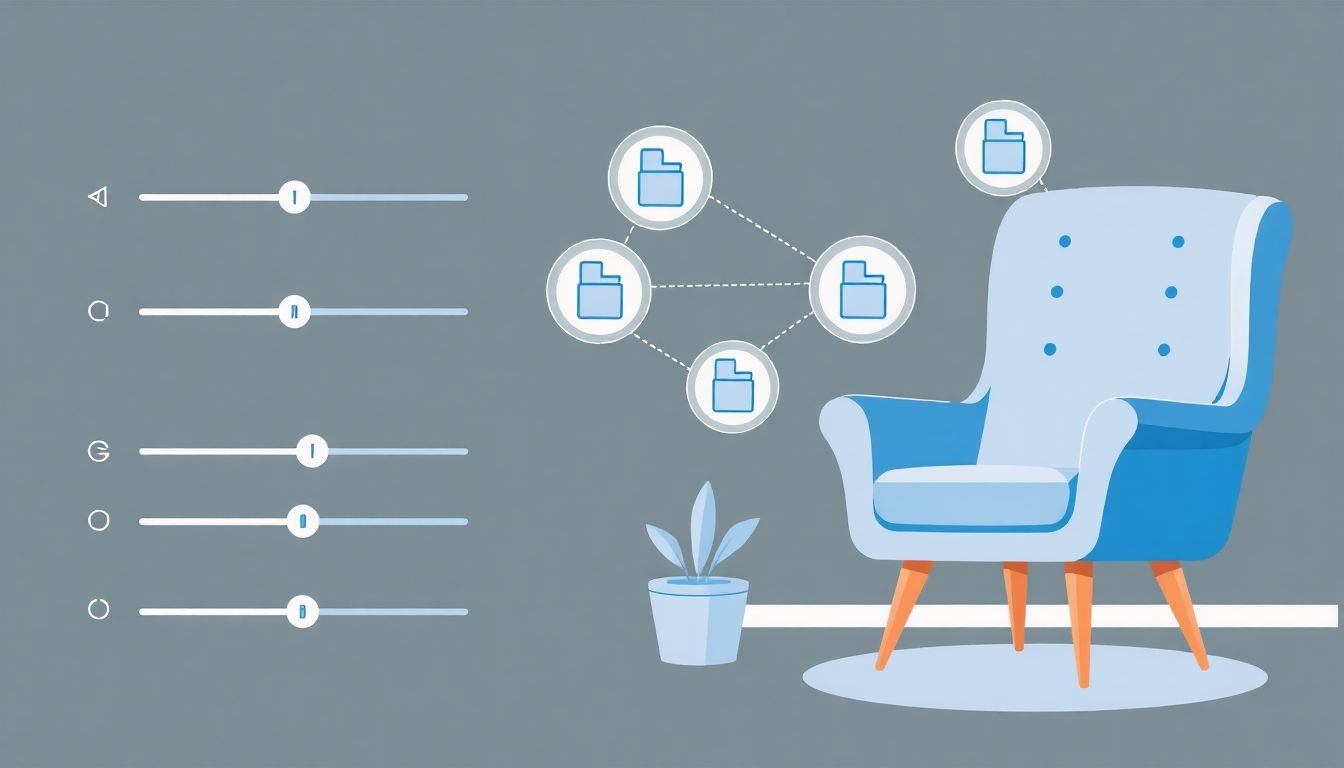
A Finder beállításai (Finder > Beállítások… vagy ⌘,) négy fő fülre oszlanak, amelyek mindegyike különböző aspektusait szabályozza a Finder viselkedésének és megjelenésének. Ezek a beállítások lehetővé teszik a felhasználók számára, hogy a Findert saját igényeikhez és munkafolyamataikhoz igazítsák.
Általános beállítások
Ez a fül szabályozza az alapvető viselkedést, például azt, hogy milyen mappa nyíljon meg egy új Finder ablak megnyitásakor (pl. Kezdőlap, Dokumentumok, vagy egyéni mappa), vagy hogy mely lemezek (merevlemezek, külső lemezek, CD-k/DVD-k, csatlakoztatott szerverek) jelenjenek meg az asztalon. Ezek a Finder beállítások alapvetőek a felhasználói élmény személyre szabásához.
Címkék beállításai
Itt kezelhetjük a fentebb már említett címkéket: létrehozhatunk újakat, átnevezhetünk, törölhetünk, és beállíthatjuk a preferált címkéket a helyi menühöz. Ezek a beállítások lehetővé teszik egy konzisztens és hatékony címkerendszer kialakítását, amely optimalizálja a fájlok rendezése Mac gépen folyamatát.
Oldalsáv beállításai
Ez a fül lehetővé teszi, hogy kiválasszuk, mely mappák, eszközök és hálózati megosztások jelenjenek meg a Finder oldalsávján. Itt beállíthatjuk az iCloud Drive, AirDrop, Alkalmazások, Dokumentumok, Letöltések mappák láthatóságát, valamint a csatlakoztatott külső merevlemezek és hálózati szerverek megjelenését. Ez kulcsfontosságú a Finder testreszabásához és a gyors navigációhoz, hiszen az oldalsáv a leggyakrabban használt helyek gyűjtőhelye.
Speciális beállítások
A Speciális fül további finomhangolási lehetőségeket kínál, mint például:
- A fájlnévkiterjesztések megjelenítése vagy elrejtése.
- A Kuka automatikus ürítése 30 nap után, ami helyet szabadít fel.
- A mappák tetején tartása rendezéskor, ami sok felhasználó számára logikusabb elrendezést biztosít.
- A fájlok keresése az aktuális mappában alapértelmezetten, ami felgyorsítja a helyi keresést.
- A figyelmeztetés megjelenítése a Kuka ürítése előtt.
Ezek a beállítások segítenek a Finder funkciók személyre szabásában, hogy a program pontosan úgy működjön, ahogyan a felhasználó szeretné.
Speciális funkciók és beállítások a Finderben
A Finder alapfunkcióin túl számos olyan haladó képességgel rendelkezik, amelyek mélyebb kontrollt biztosítanak a fájlrendszer felett és növelik a termelékenységet, kihasználva a macOS ökoszisztémájának előnyeit.
Fájlinformációk (Get Info): a fájlok mélyebb megértése
A „Fájl” menüből elérhető „Információk lekérése” (Get Info) (⌘I) funkció egy rendkívül részletes ablakot nyit meg a kiválasztott fájlról vagy mappáról. Itt megtekinthetők az alapvető adatok (méret, létrehozás és módosítás dátuma), de sokkal több is. Láthatjuk a fájl kiterjesztését, az alkalmazást, amellyel alapértelmezetten megnyílik, a címkéket, a megjegyzéseket, és ami a legfontosabb, a hozzáférési engedélyeket. Itt módosíthatjuk, hogy kik olvashatják, írhatják vagy futtathatják a fájlt, ami kritikus lehet a biztonság és a megosztás szempontjából, különösen megosztott környezetben.
Hálózati meghajtók csatlakoztatása: zökkenőmentes hálózati integráció
A Finder egyszerűvé teszi a hálózati meghajtókhoz és szerverekhez való csatlakozást. A „Go” (Ugrás) menüben található „Csatlakozás szerverhez…” (⌘K) opcióval megadhatjuk a szerver címét (pl. smb://szerverneve vagy afp://szerverneve), és csatlakozhatunk egy megosztott mappához. A csatlakoztatott szerverek megjelennek az oldalsávon, és ugyanúgy kezelhetők, mint a helyi meghajtók. Ez a funkció elengedhetetlen a vállalati környezetben vagy otthoni hálózati tárolók (NAS) használatakor, biztosítva a macOS fájlkezelés rugalmasságát.
Fájlok megosztása: AirDrop és a megosztás menü
Az AirDrop egy zseniális vezeték nélküli fájlmegosztási technológia az Apple eszközök között. A Finder oldalsávján található AirDrop ikonra kattintva láthatjuk a közelben lévő, AirDroppal kompatibilis eszközöket. Egyszerűen húzzuk át a megosztani kívánt fájlokat az eszköz ikonjára, és azok azonnal átkerülnek. Ez a fájlok megosztása Mac gépen rendkívül gyors és kényelmes módja, amely nem igényel semmilyen előzetes beállítást.
Emellett a Finderben található „Megosztás” menü (jobb kattintás egy fájlon, vagy az eszköztáron lévő megosztás ikon) is számos lehetőséget kínál a fájlok megosztására, például Mail, Üzenetek, Jegyzetek, Emlékeztetők, vagy akár harmadik féltől származó szolgáltatásokon keresztül, mint a Dropbox vagy a Google Drive, ha azok integrálva vannak a rendszerbe. Ez a sokoldalúság biztosítja, hogy mindenki megtalálja a számára legmegfelelőbb megosztási módot.
Archiválás (tömörítés és kicsomagolás): helytakarékosság és egyszerűbb átvitel
A Finder beépített támogatással rendelkezik a fájlok és mappák tömörítésére és kicsomagolására. Egy vagy több kijelölt elemre jobb kattintva választhatjuk a „Tömörítés” opciót, amely egy ZIP archívumot hoz létre. Egy ZIP fájlra duplán kattintva pedig kicsomagolhatjuk annak tartalmát. Ez a funkció különösen hasznos, ha nagy fájlokat szeretnénk e-mailben elküldeni, vagy helyet takarítunk meg a lemezen, ezzel optimalizálva a Finder funkciók tárhelykezelését.
A Rejtett fájlok megjelenítése: a rendszer mélyebb rétegei
A macOS rendszer bizonyos fájlokat és mappákat alapértelmezetten elrejt a felhasználók elől, hogy megakadályozza a véletlen módosítást, ami a rendszer stabilitását befolyásolhatja. Ezek a fájlok általában egy ponttal kezdődnek a nevükben (pl. .bash_profile). Ha mégis szükségünk van rájuk, a Finderben egyszerűen megjeleníthetők a ⇧⌘. (Shift + Command + Pont) billentyűkombinációval. Ez a rejtett fájlok Mac gépen való megjelenítésének gyors módja, de óvatosságra intünk a módosításukkal kapcsolatban, mivel a rendszer működését befolyásolhatják.
Hatékonysági tippek és munkafolyamatok a Finderben
A Finder ereje abban rejlik, hogy személyre szabható és optimalizálható a felhasználó egyedi igényei szerint. Íme néhány tipp a maximális hatékonyság eléréséhez, kihasználva a Finder beállítások és funkciók teljes spektrumát.
Billentyűparancsok mesterfokon: a gyorsaság kulcsa
A macOS billentyűparancsok használata drámaian felgyorsítja a Finderrel való interakciót. A kurzor és az egér helyett a billentyűzet használata időt takarít meg és növeli a termelékenységet. Néhány alapvető és haladó parancs, amelyet érdemes elsajátítani:
| Parancs | Funkció |
|---|---|
| ⌘N | Új Finder ablak megnyitása |
| ⇧⌘N | Új mappa létrehozása az aktuális helyen |
| ⌘T | Új Finder lap megnyitása (ugyanabban az ablakban) |
| ⌘W | Az aktuális Finder ablak bezárása |
| ⌘Q | Kilépés a Finderből (ritkán használt, mivel a Finder a rendszer része) |
| ⌘I | Információk lekérése a kiválasztott elemről |
| ⌘D | Elem duplikálása |
| ⌘⌫ | Elem áthelyezése a Kukába |
| ⇧⌘⌫ | Kuka ürítése (megerősítéssel) |
| ⇧⌘G | Ugrás mappához… (lehetővé teszi az elérési út beírását) |
| ⌘↑ | Navigálás a szülőmappába |
| ⌘↓ | Mappa megnyitása / Fájl megnyitása alapértelmezett alkalmazásban |
| Space | Quick Look (Gyorsnézet) előhívása |
| ⌘C | Másolás a vágólapra |
| ⌘V | Beillesztés a vágólapról |
| ⌘OptionV | Áthelyezés (vágás és beillesztés funkcionalitás) |
| ⌘Z | Utolsó művelet visszavonása |
| ⇧⌘. | Rejtett fájlok megjelenítése/elrejtése |
A fülek használata: rend a káoszban
A Finder támogatja a füleket (tabs), hasonlóan a webböngészőkhöz. Ez lehetővé teszi, hogy több mappát nyissunk meg egyetlen ablakon belül, csökkentve az asztalon lévő ablakok számát és javítva a macOS navigációt. Új fület a ⌘T billentyűkombinációval vagy a „Fájl” menüből hozhatunk létre. Fájlokat és mappákat egyszerűen áthúzhatunk egyik fülről a másikra, ami rendkívül praktikus áthelyezési vagy másolási műveleteknél, és segít a rendszerezésben.
Személyre szabott oldalsáv és eszköztár: az Ön munkaállomása
Ne feledkezzünk meg arról, hogy az oldalsáv és az eszköztár is teljes mértékben testreszabható. Húzzunk ide gyakran használt mappákat, alkalmazásokat, vagy akár Okos mappákat, hogy azok mindig kéznél legyenek, anélkül, hogy hosszú elérési utakon kellene navigálni. Az eszköztárra tegyünk olyan gombokat, amelyeket a leggyakrabban használunk, például a „Megosztás”, „Címkék”, „Új mappa” vagy a „Törlés” funkciókat, ezzel maximalizálva a macOS hatékonyságot.
Munkafolyamatok optimalizálása címkékkel: intelligens rendszerezés
Alkossunk egy logikus címkerendszert, amely illeszkedik a munkafolyamatainkhoz. Például:
Piros: Sürgős / Még ma elintézendőNarancs: Folyamatban lévő projektSárga: Áttekintésre várZöld: Kész / ArchiválvaKék: SzemélyesSzürke: Referencia / Archívum
Ezután a Finder keresőjével vagy az oldalsávon lévő címkékre kattintva azonnal áttekinthetjük a releváns fájlokat. Ez egy hatékony stratégia a fájlok rendezése Mac gépen, amely felülmúlja a hagyományos mappastruktúrák korlátait.
Automator és Parancsok (Shortcuts) integráció: a Finder automatizálása
A macOS beépített automatizálási eszközei, az Automator és a Parancsok alkalmazás (Shortcuts app) tovább bővítik a Finder képességeit. Létrehozhatunk olyan munkafolyamatokat, amelyek a Finderben kiválasztott fájlokon hajtanak végre műveleteket. Például egy Automator szolgáltatás segítségével automatikusan átméretezhetünk képeket, konvertálhatunk fájltípusokat, vagy áthelyezhetünk fájlokat egy adott mappába címkék alapján. Ezek a szolgáltatások megjelennek a jobb kattintás menüben („Gyorsműveletek”), így pillanatok alatt elindíthatók, jelentősen növelve a Finder funkciók automatizálhatóságát.
A Finder és az iCloud Drive, valamint más felhőszolgáltatások
A modern fájlkezelés szorosan összefonódik a felhőalapú tárolással. A Finder kiválóan integrálódik az Apple saját iCloud Drive szolgáltatásával, de más népszerű felhőszolgáltatásokkal is zökkenőmentesen működik, biztosítva a rugalmasságot és az adatokhoz való hozzáférést bárhonnan.
iCloud Drive integráció: a felhő a Finderben
Az iCloud Drive alapértelmezetten integrálva van a Finderbe. Az oldalsávon külön kategóriaként jelenik meg, és a benne lévő mappák (Asztal, Dokumentumok, valamint az iCloudot használó alkalmazások mappái) ugyanúgy kezelhetők, mint a helyi fájlok. Az iCloud Drive lehetővé teszi a fájlok automatikus szinkronizálását az összes Apple eszköz között, így mindig a legfrissebb verzióval dolgozhatunk. A Finder intelligensen kezeli a helyi és a felhőben tárolt fájlokat: a fájlok ikonján egy kis felhő ikon jelzi, ha csak a felhőben van tárolva, és letöltésre vár. Egy kattintással letölthetjük őket, vagy helyet szabadíthatunk fel a Macen, ha eltávolítjuk a helyi másolatot, de meghagyjuk a felhőben, ezzel optimalizálva a macOS fájlkezelést és a tárhelyet.
„Az iCloud Drive a Finderrel karöltve zökkenőmentes hidat épít a helyi és a felhőalapú tárolás között, felszabadítva a felhasználókat a fizikai hely korlátai alól.”
Harmadik féltől származó felhőszolgáltatások: széles körű kompatibilitás
A népszerű felhőszolgáltatások, mint a Dropbox, Google Drive, OneDrive, általában telepítenek egy saját alkalmazást a Macre, amely létrehoz egy dedikált mappát a Finderben. Ezek a mappák szintén megjelennek az oldalsávon, és a bennük lévő fájlok kezelése megegyezik a helyi fájlokéval. A Finderen keresztül elérhetők, másolhatók, áthelyezhetők, és a szinkronizációt az adott szolgáltatás alkalmazása kezeli a háttérben. Ez a rugalmasság biztosítja, hogy a felhasználók szabadon választhassák meg a számukra legmegfelelőbb felhőalapú fájlkezelést, és minden adatuk egy helyen legyen elérhető a Finderben.
Biztonság és adatvédelem a Finderben
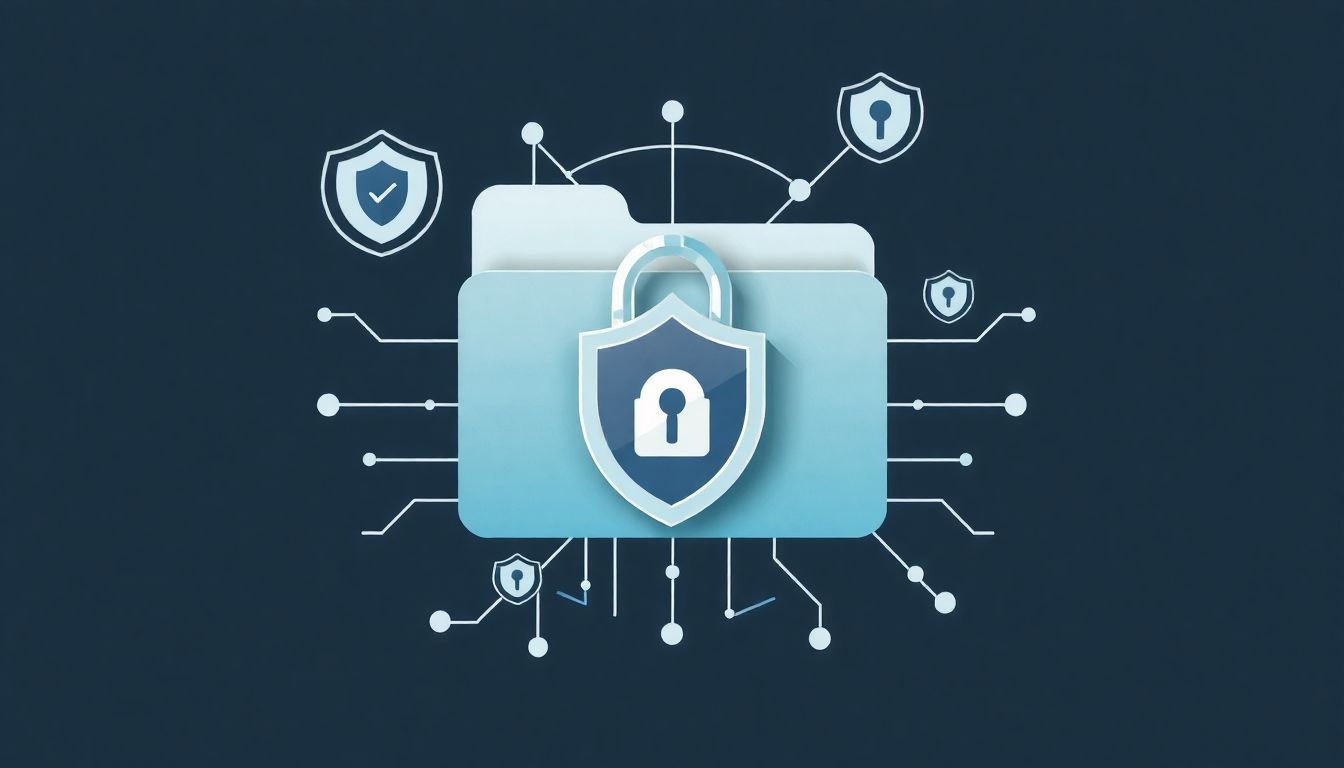
A fájlkezelés szorosan összefügg az adatok biztonságával és védelmével. A Finder számos eszközt kínál ehhez, bár a mélyebb biztonsági beállítások gyakran az operációs rendszer más részeiben találhatók, a Finder mégis kulcsszerepet játszik az adatokhoz való hozzáférés kezelésében.
Fájlok és mappák engedélyei: a hozzáférés szabályozása
Minden fájlhoz és mappához hozzáférési engedélyek tartoznak, amelyek meghatározzák, hogy ki olvashatja, írhatja vagy futtathatja azt. Ezeket az engedélyeket az „Információk lekérése” (⌘I) ablak alján, a „Megosztás és engedélyek” szekcióban tekinthetjük meg és módosíthatjuk. Beállíthatjuk a tulajdonost, a csoportot, és más felhasználók jogait. Fontos, hogy körültekintően járjunk el az engedélyek módosításakor, különösen a rendszerfájlok esetében, mivel a helytelen beállítások rendszerhibákhoz vezethetnek, vagy biztonsági rést okozhatnak.
Titkosított lemezképek létrehozása: érzékeny adatok védelme
Ha érzékeny adatokat szeretnénk tárolni a Macen, a Finderen keresztül könnyen létrehozhatunk titkosított lemezképeket (.dmg fájlokat). Ehhez a Lemezkezelő (Disk Utility) alkalmazást kell használni, amely a Finder „Alkalmazások/Segédprogramok” mappájában található. A Lemezkezelőben kiválaszthatjuk a „Fájl > Új kép > Üres kép létrehozása” opciót, majd beállíthatjuk a méretet, a formátumot és a titkosítás típusát (pl. 128-bites vagy 256-bites AES titkosítás). A létrehozott .dmg fájl megnyitásakor jelszóra lesz szükség, és a tartalma addig elérhetetlen marad, amíg be nem írjuk a helyes jelszót. Ez a módszer kiválóan alkalmas a bizalmas adatok védelmére, és a macOS fájlkezelés biztonságos aspektusát mutatja be.
A Kuka biztonságos ürítése: adatok végleges törlése
Bár a macOS modern verzióiban a „Kuka biztonságos ürítése” opciót eltávolították a Finderből (a gyorsabb SSD-k és a titkosítás elterjedése miatt), korábban ez egy fontos biztonsági funkció volt. Ez a funkció többszörösen felülírta a törölt fájlok helyét a lemezen, megnehezítve azok visszaállítását. Ma már, ha valóban véglegesen szeretnénk törölni adatokat, érdemes a teljes lemez titkosítását (FileVault) használni, vagy harmadik féltől származó biztonságos törlő szoftvereket alkalmazni, amelyek megfelelnek a modern adatvédelmi előírásoknak.
Gyakori problémák és hibaelhárítás a Finderrel
Bár a Finder általában stabilan működik, előfordulhatnak problémák, amelyek megzavarhatják a munkafolyamatokat. Íme néhány gyakori probléma és azok megoldása, amelyek segíthetnek a macOS tippek gyakorlati alkalmazásában.
Finder lefagyása vagy nem reagál: gyors megoldások
Ha a Finder lefagy, vagy nem reagál a parancsokra, az első és legegyszerűbb megoldás az újraindítás. Ezt többféleképpen is megtehetjük:
- Válasszuk az Apple menüből a „Kényszerített kilépés…” (⌥⌘Esc) opciót, majd a listából válasszuk ki a Findert és kattintsunk az „Újraindítás” gombra.
- Tartsuk lenyomva az Option (Alt) billentyűt, miközben jobb kattintással kattintunk a Dockon lévő Finder ikonra, majd válasszuk az „Újraindítás” opciót.
- Nyissuk meg a Tevékenységfigyelőt (Applications/Utilities), keressük meg a Findert, jelöljük ki, majd kattintsunk az „X” ikonra a felső eszköztáron, és válasszuk az „Újraindítás” opciót.
Az újraindítás általában megoldja a kisebb, átmeneti problémákat, és visszaállítja a Finder funkciók normális működését.
A Finder beállításainak visszaállítása: tiszta lappal
Ha a Finder furcsán viselkedik, vagy a beállítások nem mentődnek el megfelelően, érdemes lehet visszaállítani az alapértelmezett beállításokat. Ehhez törölni kell a Finder beállításfájlját (.plist fájlt).
A beállításfájl törlése: nyissuk meg a Terminalt (Applications/Utilities), írjuk be a következő parancsot, majd nyomjuk meg az Entert:
defaults delete com.apple.finder; killall Finder. Ez visszaállítja a Finder összes beállítását az alapértelmezettre, és újraindítja azt.
Fontos, hogy óvatosan járjunk el a Terminal használatakor, és csak olyan parancsokat futtassunk, amelyeknek ismerjük a funkcióját, mivel a rendszerfájlok módosítása kockázatos lehet.
A fájlrendszer ellenőrzése: mélyebb problémák orvoslása
Extrém esetekben, ha a fájlok hibásan jelennek meg, vagy a Finder összeomlik a fájlok kezelésekor, a probléma a fájlrendszer integritásával is összefügghet. Ilyenkor a Lemezkezelő (Disk Utility) alkalmazás „Elsősegély” funkciója segíthet a hibák ellenőrzésében és javításában. Indítsuk újra a Macet Helyreállítási módban (Command + R indításkor), majd onnan futtassuk a Lemezkezelőt. Ez a lépés különösen fontos, ha gyanítjuk, hogy a lemezen fizikai vagy logikai hibák vannak, amelyek befolyásolják a macOS fájlkezelést.
Záró gondolatok
A Finder sokkal több, mint egy egyszerű fájlkezelő; ez a macOS fájlkezelés központja, egy erőteljes és rendkívül sokoldalú eszköz, amely a Mac felhasználói élményének alapját képezi. A felület alapos ismerete, a nézetmódok okos használata, a billentyűparancsok elsajátítása, valamint a címkék és az Okos mappák kihasználása mind hozzájárul ahhoz, hogy hatékonyabban és élvezetesebben dolgozhassunk a Macen. A Finder folyamatosan fejlődik az operációs rendszer frissítéseivel, új funkciókkal bővül, és egyre intelligensebbé válik, hogy a modern felhasználói igényeknek megfeleljen. A benne rejlő potenciál kiaknázása kulcsfontosságú a maximális macOS hatékonyság eléréséhez, legyen szó akár egy egyszerű dokumentum megtalálásáról, akár komplex projektek rendszerezéséről. A cikkben bemutatott tippek és funkciók segítségével minden felhasználó mélyebben megértheti és kihasználhatja a Finder képességeit, ezáltal valóban mesterévé válva a Macen történő fájlkezelésnek.